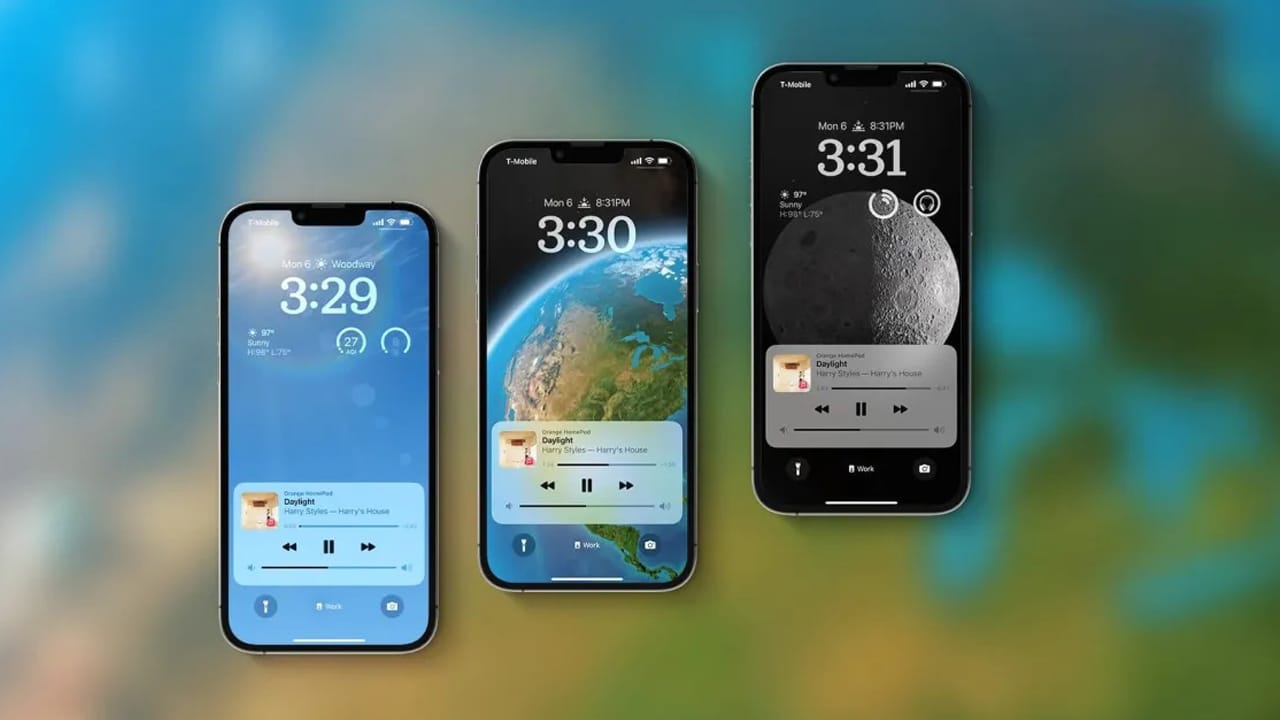Si está empezando a aburrirse de cambiar con frecuencia el fondo de pantalla de su iPhone, es mejor confiar en la función de cambio automático de fondo de pantalla, que no le llevará mucho tiempo configurar y no le causará ningún esfuerzo.
En este informe, le mostramos cuatro formas diferentes que le permiten cambiar el fondo automáticamente en su iPhone.
También puedes descargar fondo negro Para iPhone, a través de los enlaces anteriores, en los que repasamos muchos fondos de pantalla oscuros y negros para smartphones.
Cambiar el fondo de pantalla automáticamente en iPhone
La rutina diaria muchas veces hace que una persona se sienta aburrida y deprimida, por lo que el cambio es requerido y muy necesario para renovar el estado psicológico de una persona, además cambiar la rutina diaria también ayuda a sentirse lleno de vitalidad y actividad.
Dado que usamos nuestros teléfonos inteligentes a diario y con frecuencia, ya sea para comunicarnos y chatear con otros, navegar por la web, seguir sitios de redes sociales, jugar algunos juegos o incluso ver noticias técnicas en el sitio web de Review Plus.
Es posible que el usuario empiece a aburrirse con el fondo de la pantalla principal que se le aparece de forma continua y permanente cada vez que intenta utilizar su smartphone.
Al mismo tiempo, cambiar el fondo de pantalla manualmente es engorroso en algunos casos y lleva algún tiempo obtener el fondo de pantalla adecuado que capte su interés y también puede convertirse en una rutina diaria si le importa cambiar el fondo de pantalla diariamente o cada pocos días alternativamente.
Por lo tanto, la mejor manera de superar este problema es confiar en la función de cambio automático de fondo de pantalla. De hecho, esta es una gran característica, porque solo requiere que hagas el esfuerzo una vez mientras configuras y eliges un conjunto diferente de fondos de pantalla que prefieres ver y eso es todo. Después de eso, puede configurar el teléfono para que cambie automáticamente el fondo de pantalla a través de más de un método.
Además, para artículos más importantes, puede ver el artículo de procedimientos Grabar video 4K en iPhone Para grabar videos 4K a 30 cuadros por segundo.
Cómo cambiar el fondo de pantalla automáticamente en iPhone
Para los teléfonos Android, ya contiene la función Glance, que permite cambiar a varios fondos automáticamente.
Pero cuando se trata del iPhone, configurar la función puede llevar algún tiempo. Pero un poco de su tiempo ahora es mejor que tomarse un tiempo cada día para hacer lo mismo una y otra vez.
Aún mejor, con el lanzamiento de iOS 16 de Apple, cambiar de fondo de pantalla en el iPhone se ha vuelto mucho más fácil gracias a la función Photo Shuffle, que se puede configurar en solo unos momentos con los dedos de la mano.
En cualquier caso, discutiremos con usted varias formas diferentes de reemplazar automáticamente el fondo en el iPhone, así que conozcámoslas en detalle.
Primer método: Uso de la función de reproducción aleatoria de fotos
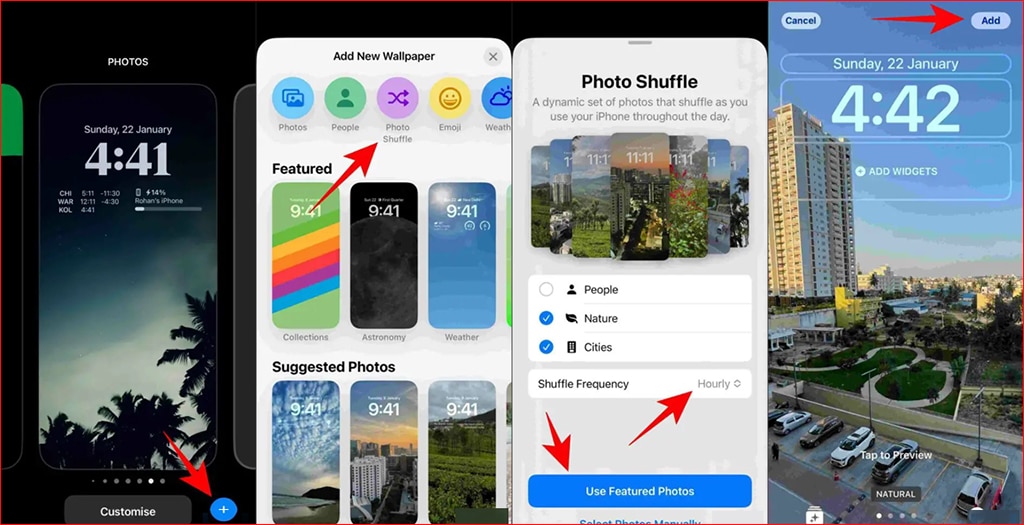
Apple presentó la función Photo Shuffle por primera vez en iOS 16 cuando anunció los teléfonos iPhone 15, lo que permite al usuario configurar un ajuste preestablecido de fondos para cambiar a ellos automáticamente. Aquí se explica cómo configurar la función a través de los pasos que se muestran a continuación. :
- Haga clic en un botón Bloquear pantalla Luego haga clic en el ícono más (+).
- Elección inferior Agregar nuevo fondo de pantalla Haga clic en un icono Mezcla de fotos.
- Después de eso, el especial te permite elegir un límite de tiempo específico para cada fondo de pantalla y luego hacer clic en una pestaña Usar fotos destacadas Permite que iOS seleccione los mejores fondos de pantalla que posee dentro de la aplicación Galería.
- Después de eso, la función le permite elegir widgets, obtener una vista previa de las imágenes en la pantalla de bloqueo y, finalmente, hacer clic en un botón. Agregar para guardar las modificaciones.
El segundo método: usando el modo de enfoque
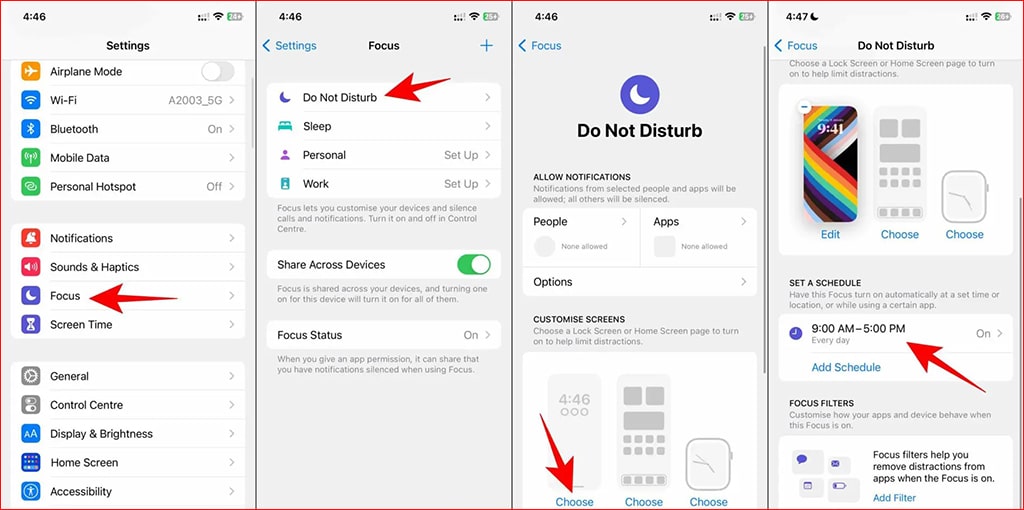
No hace falta decir que el modo de enfoque le permite realizar ciertas tareas en función de momentos específicos del día. Por ejemplo, puede activar el modo No molestar con la ayuda del modo de enfoque en momentos específicos durante el día, además de muchas otras tareas.
Entre estas características se encuentra la capacidad de cambiar a diferentes fondos basados en el mismo modo de enfoque y así es como se hace:
- Ir a Configuración de Luego, desplácese hacia abajo hasta modo de enfoque Enfocar.
- Elija su modo de enfoque preferido Para ti, si el escenarioNo molestares su modo de enfoque preferido, haga clic en él.
- Pero si la situaciónDormir" o "TrabajarEs su modo preferido, así que haga clic en cualquiera de ellos.
- Ahora desde la sección inferior Personalizar pantalla Puedes hacer clic en un botón Elegir Esto es para configurar un fondo de pantalla personalizado para la pantalla de bloqueo y un fondo de pantalla personalizado para la pantalla de inicio del teléfono, específicamente para el modo Enfoque.
- Una vez que haya terminado, ahora puede Determinar el horario que quieres delante de Añadir horario Para establecer un horario específico para cambiar los fondos de pantalla.
Y eso es todo. A partir de ahora, los fondos de pantalla de su teléfono se cambiarán de forma transitoria de acuerdo con el cronograma que usted mismo establezca.
Siga también en Review Plus: Método Aislamiento de fondo Online sin programas y sin necesidad de experiencia previa.
Tercer método: Usando un atajo preestablecido para usted
Si tiene dificultades para seguir todos los métodos anteriores, no se preocupe, tenemos un atajo preparado de antemano para que pueda cambiar los fondos de pantalla automáticamente en su iPhone sin ningún esfuerzo por su parte. Este atajo reemplazará automáticamente los fondos en su iPhone con su propio grupo de imágenes que agregó en Favoritos y según el límite de tiempo que le establezcamos.
puedes Descarga y descarga este acceso directo a través de este enlace. Una vez que lo descargue en su teléfono, su iPhone comenzará a usar las fotos de retrato almacenadas en su teléfono, y esto es todo lo que necesita.
Cuarto método: Uso de la aplicación de accesos directos
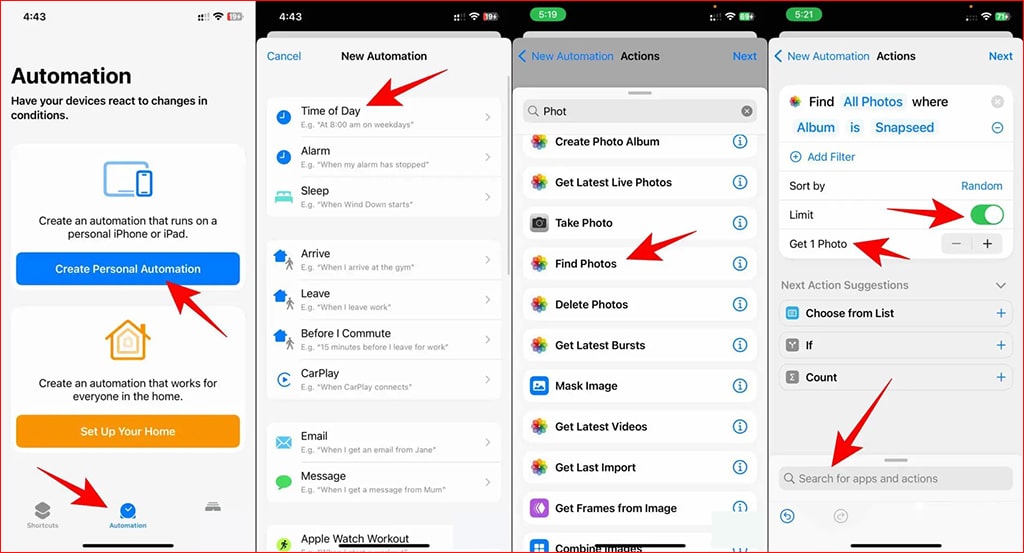
Naturalmente, la aplicación Accesos directos le permite automatizar muchas tareas y personalizarlas como desee. En este caso, puede automatizar la función de cambio de fondo de pantalla automáticamente usando la misma aplicación con los siguientes pasos:
- abre una aplicación Atajos Luego haga clic en un botón Automatización o "automatización“.
- Después de eso, haga clic en el botón Crear automatización personal.
- Ahora elija los tiempos de tiempo específicos delante de Hora del día.
- Ahora empieza a buscar el "Buscar imágenes" o "Buscar fotos“.
- Luego haga clic en Agregar filtro.Añadir filtro“.
- Ahora elige una opción Álbum Luego seleccione el álbum de fotos que le gustaría tener como fondo.
- Ahora asegúrese de que la opción esté habilitada Obtener 1 foto Activando el indicador desde la parte delantera Límite Luego sigue disminuyendo el número hasta llegar a Obtener 1 foto.
- Ahora haga clic en la pestaña Buscar Desde el fondo.
- Luego haga clic en una opción Establecer foto de fondo de pantalla.
- Luego haga clic en una opción Próximo.
- Ahora desactiva la opción Preguntar antes de correr Luego haga clic en una opción Hecho.
- De esta manera, comenzará una ventaja. Mezcla de fotos Cambia automáticamente tus fondos.
Conclusión
A través del artículo de hoy, conocimos todos los métodos disponibles para cambiar automáticamente el fondo del iPhone. Todos los métodos son simples y fáciles de aplicar.
Sin embargo, si siente que es difícil para usted seguir los pasos mencionados en los párrafos anteriores, puede confiar en el cuarto método y descargar el atajo que le preparamos previamente en el horario que establecimos.
Al final, no te aburrirás cada vez que intentes usar tu teléfono porque siempre habrá muchos fondos de pantalla e imágenes nuevas que llamarán tu atención.